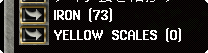|
||||||||||||||||
|
||||||||||||||||
|
生産の基本 (2)

それでは実際にアイテムを作成してみましょう。
アイテム作成に失敗した場合も、素材を一部(あるいは全て)消費することがあります。 特殊な素材を使用して武器や防具を作成すると、素材ボーナスが付加されます。 スキルが高い場合、高品質なアイテムが作成できることがあります。高品質なアイテムは武器や防具ならば通常品よりも性能がよかったり、道具ならば通常品よりも長持ちします。高品質な防具は、各属性抵抗値に合計15ポイントのボーナスがランダムに割り振られます。高品質な武器は、武器ダメージに35%のボーナスが付与されます。ただし、ルニック生産ツールで作成した場合はこのボーナスは付与されません。 また、Arms Lore [武器学]スキルが高いと、高品質な武器や防具を作成したときに、さらにボーナスが加わります。 ■ 再作成 このボタンを押すと、最後に作成しようとしたアイテムをもう一度作成しようとします。幾つも同じアイテムを作る場合に便利です。 ■ クエスト用にする/しない このボタンをクリックするたびに「クエスト用にする」と「クエスト用にしない」に切り替わります。自分で生産できるアイテムを調達するタイプのクエストを引き受けている場合、このオプションを「クエスト用にする」にしておくと、作成時にクエストアイテムに自動的に指定されます。 ■ 自動作成 このボタンはアイテムの詳細画面下部にあります。このボタンを押すと、自動作成回数の入力を要求されます。回数を入力すると、自動的にそのアイテムの作成を指定回数行います。「作成中止」ボタンで中断できます。 ■ 最大数作成 このボタンはアイテムの詳細画面下部にあります。このボタンを押すと、自動的に作成が始まります。「作成中止」ボタンで中断することができます。 ■ 銘:(入れる/なし/毎回確認) このボタンを押すたびに「銘:入れる」「銘:なし」「銘:毎回確認」に切り替わります。銘とは、高品質なアイテムを作成できたときに、その作成したキャラクターの名前をアイテムに刻み込むことです。その生産スキルが100以上である必要があります。銘を入れることができないアイテムも存在します。
■ 色をつけない/素材の色を使う 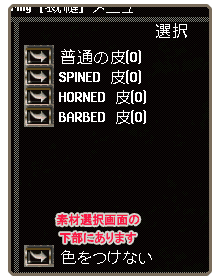 このオプションは素材の選択画面内にあります。現在の設定状態に応じてボタンの名前が「色をつけない」か「素材の色を使う」のどちらかになっています。
このオプションは素材の選択画面内にあります。現在の設定状態に応じてボタンの名前が「色をつけない」か「素材の色を使う」のどちらかになっています。
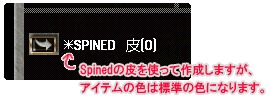 色を引き継ぐ設定になっているかどうかは、素材選択画面を開くボタンの表示でも確認できます。現在色を引き継がない設定にしている場合は、「*」が表示されます。
色を引き継ぐ設定になっているかどうかは、素材選択画面を開くボタンの表示でも確認できます。現在色を引き継がない設定にしている場合は、「*」が表示されます。
|
|||||||||||||||||||||||||||||||||||||||||||||||||||||||||||||||||||||||||||||||||||||